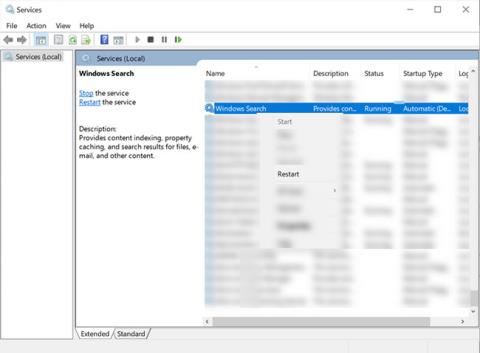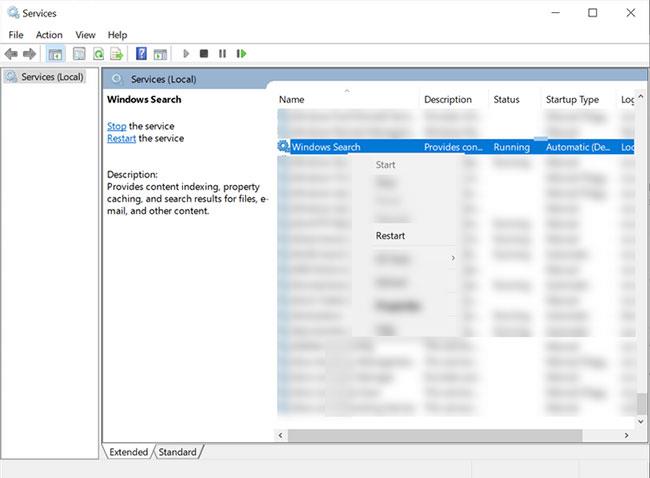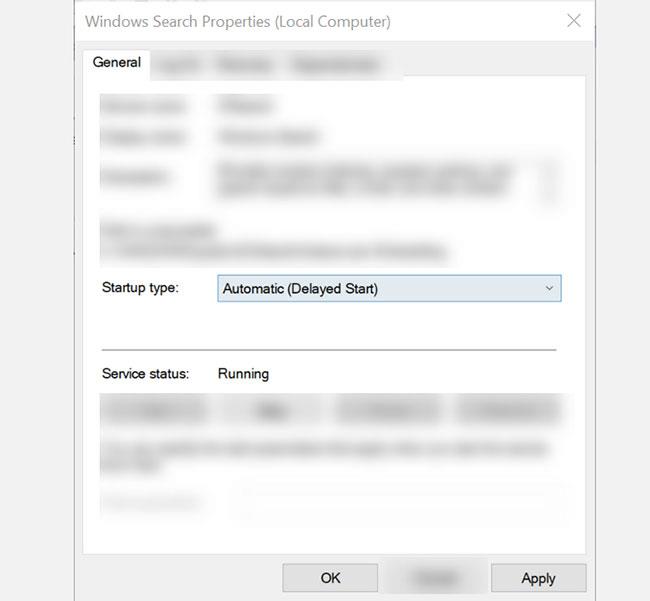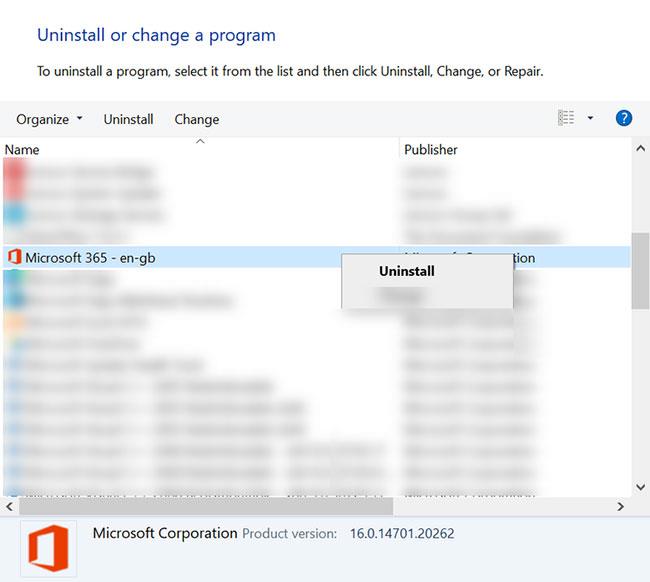A Windows rendszereket folyamatosan frissítjük a hibák kijavítása, illetve a korábbi verziókban felmerülő problémák és kockázatok megoldása érdekében. Így nem meglepő, hogy használata közben időről időre különböző hibákkal találkozik. Ezek a problémák származhatnak magából a rendszerből vagy az eszközre telepített harmadik féltől származó alkalmazásokból. A legtöbb ilyen hiba néhány lépésben javítható.
Az egyik lehetséges probléma a SearchProtocolHost.exe alkalmazáshiba. Ha ezt a problémát tapasztalja, a következő útmutató néhány megoldást kínál a probléma megoldására.
Mi az a SearchProtocolHost.exe hiba?
A SearchProtocolHost.exe folyamat a Windows Indexelő szolgáltatás része, amely a rendszer különböző fájljait indexeli, így szükség esetén könnyedén megkeresheti őket. Ez a rendszer fontos folyamata. Ne távolítsa el vagy tiltsa le, ha azt találja, hogy fut a rendszerében.
Ez a folyamat azonban időnként hibákba ütközik. Ezt a problémát gyakran egy fertőzött, sérült vagy hiányzó futtatható fájl okozza, ami általában a számítógép indításakor jelentkezik. Íme a hiba egyéb okai:
- A SearchProtocolHost.exe beállításjegyzék érvénytelen vagy sérült.
- A rosszindulatú program megrongálta a SearchProtocolHost.exe fájlt.
- Az Ön Windows rendszeréhez nem kapcsolódó szoftver tévedésből törölte vagy megfertőzte a SearchProtocolHost.exe fájlt.
- A harmadik féltől származó programok ütköznek a Windows rendszerrel és annak egyes fájljaival.
- A SearchProtocolHost.exe fájl megsérült, mert a letöltés vagy telepítés nem fejeződött be.
SearchProtocolHost.exe hiba elhárítása Windows rendszerű számítógépen
A SearchProtocolHost.exe hibák különböző formákban jelentkezhetnek. A leggyakoribb hiba, amellyel a folyamat összeomlik, a következő: "SearchProtocolHost.exe – Alkalmazáshiba. A kivétel ismeretlen szoftverkivétel (0x0241938e) a 0x000000006931759E helyen található alkalmazásban történt".
Ugyanakkor más hibaüzeneteket is kaphat ugyanarra a problémára vonatkozóan, például:
- A SearchProtocolHost.exe nem rendelkezik érvényes aláírással
- A SearchProtocolHost.exe leállt
- A Microsoft Windows Search Protocol Host leállt
- Outlook: A SearchProtocolHost.exe leállt
- A 0x00f01e40-ben található utasítás a 0x00f01e40-es memóriára hivatkozott. A memória nem írható.
Ha a fenti hibaüzenetek bármelyikét észleli, kövesse az alábbi lépéseket a probléma megoldásához a Windows PC-n.
1. Keressen vírusokat
Bizonyos esetekben előfordulhat, hogy több SearchProtocolHost folyamat fut a Feladatkezelőben. Ez általában azt jelzi, hogy számítógépét vírus vagy rosszindulatú program fertőzte meg, és azonnal meg kell tisztítania a számítógépet. Egyes vírusok legitim folyamatoknak álcázzák magukat, vagy ami még rosszabb, helyettesítik azokat.
Ezt a problémát a Windows Defender vagy bármely harmadik féltől származó víruskereső szoftver teljes rendszerellenőrzésével oldhatja meg, ha elérhető. Ha az eset súlyos, a számítógép indításakor el kell végeznie a Windows Defender Offline vizsgálatát . Ha a rendszer nem indul el, használhatja az Antivirus Rescue rendszerindító adathordozót is.
A rendszer átvizsgálása és tisztítása után ellenőrizze, hogy a hiba továbbra is fennáll-e. Ha igen, kövesse ezeket a hibaelhárítási lépéseket.
2. Javítsa meg a fájlokat SFC szkenneléssel
Ha egy sérült fájl okozza a SearchProtocolHost.exe hibát, a rendszerfájl-ellenőrző (SFC) vizsgálat futtatása általában megoldja a problémát. Ez a beépített Windows hibaelhárító program megkeresi a rendszerben lévő sérült fájlokat, és kijavítja azokat.
Megjegyzés : Ne essen pánikba, ha a beolvasás sokáig tart. A szkennelési idő a számítógépen lévő fájlok számától függ. Tehát ha sok fájlja van, a szokásosnál tovább tarthat.
3. Kapcsolja be a Windows Search szolgáltatást
Néha a Windows Search szolgáltatás le van tiltva, aminek következtében a SearchProtocolHost.exe hibákat észlel. Ha ez az Ön esete, a szolgáltatás aktiválása segíthet a probléma megoldásában. Kövesse az alábbi lépéseket a Windows Search szolgáltatás ellenőrzéséhez és engedélyezéséhez:
1. lépés: Nyissa meg a Futtatást a Windows + R billentyűk hosszan lenyomva tartásával . Ezután írja be a services.msc-t , és nyomja meg az Enter billentyűt. Ezzel megnyílik a Szolgáltatások ablak.
2. lépés: A Szolgáltatások ablakban keresse meg a Windows Search szolgáltatást.
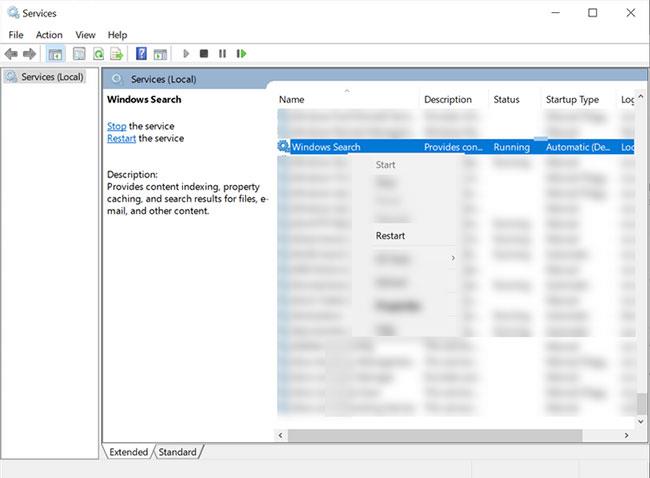
Keresse meg a Windows Search szolgáltatást
3. lépés: Miután megtalálta a szolgáltatást, kattintson a jobb gombbal a szolgáltatásra, és nyomja meg a Start vagy az Újraindítás gombot a rendelkezésre álló lehetőségektől függően.
4. lépés: Ezután kattintson duplán a bejegyzésre a tulajdonságainak megnyitásához.
5. lépés: Az Általános lapon kattintson az Indítás típusa opció melletti legördülő listára , és válassza az Automatikus (késleltetett indítás) lehetőséget . Ezután ellenőrizze a szolgáltatás állapotát , és győződjön meg arról, hogy fut. Ezután kattintson az Alkalmaz > OK gombra a módosítások mentéséhez.
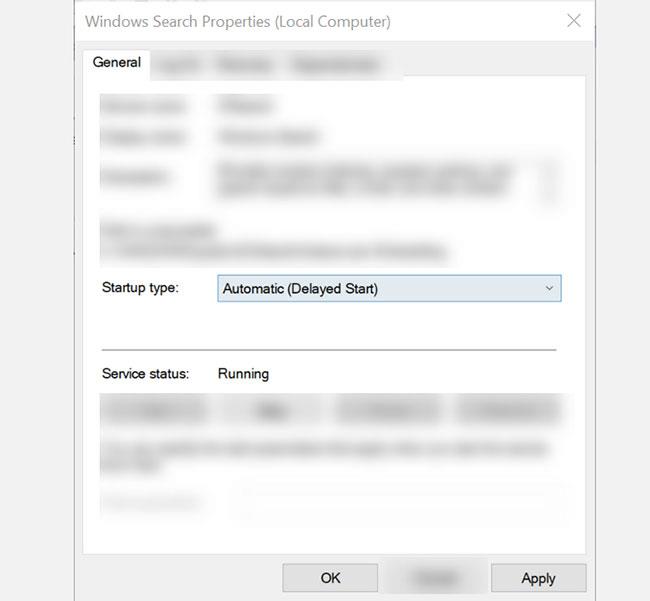
Automatikus (késleltetett indítás) kiválasztása
6. lépés: Zárja be a Szolgáltatások ablakot , és indítsa újra a számítógépet. Ellenőrizze, hogy ez megoldja-e a problémát.
3. Távolítsa el a legújabb Windows-frissítéseket
Egyes felhasználók arról számoltak be, hogy a legutóbbi Windows-frissítés telepítése után ezt a hibát kapták. Ha nemrég telepített egy új frissítést, ez lehet az oka. Az eltávolítása megoldhatja a problémát.
4. Telepítse újra a Microsoft Office-t
Ha SearchProtocolHost.exe hibát tapasztal egy Microsoft Office alkalmazásban, a rendszerből való eltávolítása és újratelepítése általában megoldja a problémát. Kövesse az alábbi lépéseket:
1. lépés : Nyissa meg a Futtatást a Win + R megnyomásával. Ezután írja be az appwiz.cpl-t , és nyomja meg az Enter billentyűt.
2. lépés: Keresse meg a Microsoft Office-t a listában, kattintson rá jobb gombbal, és válassza az Eltávolítás lehetőséget.
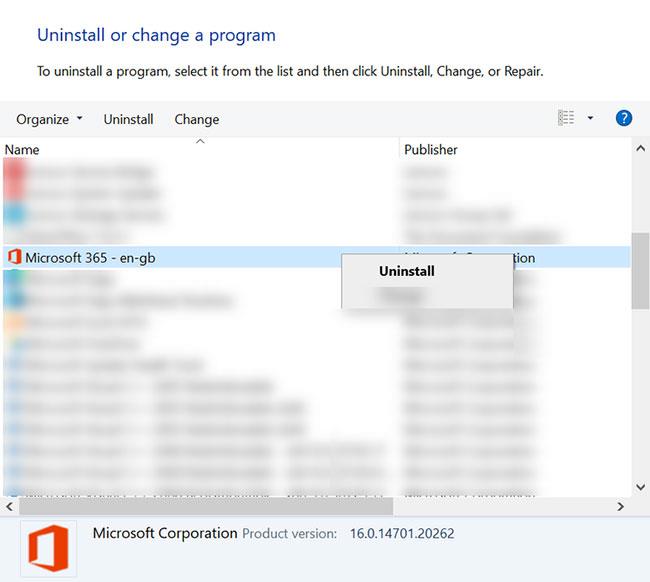
Válassza az Eltávolítás lehetőséget
3. lépés: Kövesse a képernyőn megjelenő eltávolítási folyamatot.
4. lépés: Miután teljesen eltávolította, nyissa meg a hivatalos Microsoft Office webhelyet, és töltse le újra.
5. lépés: Telepítse az alkalmazást, és ellenőrizze, hogy a probléma továbbra is fennáll-e.
A SearchProtocolHost.exe egy legitim és biztonságos folyamat Windows rendszereken. Vannak más folyamatok is a rendszerben, amelyekkel találkozhat. Ha furcsa folyamatot lát a Feladatkezelőben , ne essen pánikba. Az azonnali befejezés több kárt okozhat, mint hasznot. Ehelyett végezzen kutatást, és ellenőrizze, hogy ez legitim folyamat-e vagy sem. Ha úgy találja, hogy probléma van, a legjobb, ha azonnal eltávolítja, és megjavítja a rendszert.